Cisco – Configurer un client NTP
I. Présentation
 Ce tutoriel explique comment définir un serveur NTP pour la synchronisation de la date et l'heure sur un équipement Cisco. Dans ce cas, l'équipement Cisco est un client NTP.
Ce tutoriel explique comment définir un serveur NTP pour la synchronisation de la date et l'heure sur un équipement Cisco. Dans ce cas, l'équipement Cisco est un client NTP.
Cette configuration très simple et primordiale puisque la mise à l'heure de vos équipements Cisco permettra également d'avoir des logs correctement datés.
II. Procédure
Dans cet exemple très simple, imaginons une architecture avec un routeur Cisco et un serveur NTP, les deux étant interconnectés directement. Le serveur NTP a pour adresse IPv4 : 192.168.1.10
Pour le moment, le routeur n'est pas synchronisé via le serveur NTP, on peut consulter l'heure actuelle grâce à la commande "show clock", on remarque que l'heure n'est pas bonne du tout...
Router#show clock *0:8:8.942 UTC Mon Mar 1 1993
Passons à la configuration, très simple puisqu'il suffit d'indiquer l'adresse du server NTP. Voici la procédure de configuration :
Router#configure terminal Enter configuration commands, one per line. End with CNTL/Z. Router(config)#ntp server 192.168.1.10 Router(config)#exit
Affichez à nouveau la date et l'heure, normalement elle doit être actualisée :
Router#show clock *11:51:11.134 UTC Tue Apr 1 2014
Pour visualiser l'état du NTP utilisez la commande suivante :
Router#show ntp status Clock is synchronized, stratum 2, reference is 192.168.1.10 nominal freq is 250.0000 Hz, actual freq is 249.9990 Hz, precision is 2**19 reference time is D6C0402F.00000125 (12:06:07.293 UTC Tue Apr 1 2014) clock offset is 0.00 msec, root delay is 0.00 msec root dispersion is 0.02 msec, peer dispersion is 0.02 msec.
La mention "Clock is synchronized" est bien présente avec le serveur 192.168.1.10 comme référence.
Enfin, si votre serveur NTP requiert un numéro de key, vous pouvez l'ajouter de cette façon :
Router#configure terminal Enter configuration commands, one per line. End with CNTL/Z. Router(config)#ntp authentication-key ? <1-4294967295> Key number
La configuration est terminée - oui déjà - simple et efficace.
III. A vos claviers
Je vous propose à présent de mettre en application ce tutoriel via un exercice Packet Tracer que je vous ai préparé. Il vous suffit pour cela de télécharger le fichier .pka suivant et de vous assurer que Packet Tracer version 6 est installé sur votre poste pour le lancer :

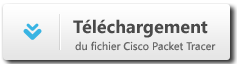





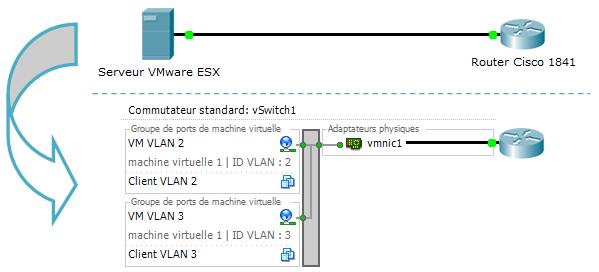


thks ..
Bonjour,
Sauf erreur de ma part, « w32time » le serveur SNTP (SimpleNTP) intégré à Windows serveur 2003 et 2008 ne fonctionne pas avec les IOS CISCO. (même après modifications de la bdr comme on peu le voir sur certains forums).
En ce qui me concerne sur ces systèmes j’utilise le soft « Meinberg NTP » : http://www.meinbergglobal.com/english/sw/ntp.htm
ça fonctionne très bien avec tous les IOS CISCO.
Sinon un vrai serveur NTP est désormais intégré à Windows serveur 2012.